
很多wps用户为了获得更好的使用感便会开通会员,一般我们会因为自动续费比较便宜划算而选择自动续费的方式购买会员。但是当我们觉得不需要用的时候,却找不到WPS自动续费在哪取消。那么接下来就跟着小编一起来学习如何关闭wps自动续费吧。
一般我们会使用微信和支付宝这两种付款方式来购买wps会员,我们分别来看看这两种方式该如何取消wps自动续费。
微信
1、我们首先打开我们的微信,点击右下角“我”。

2、在我的中心界面中找到“支付”点进去。
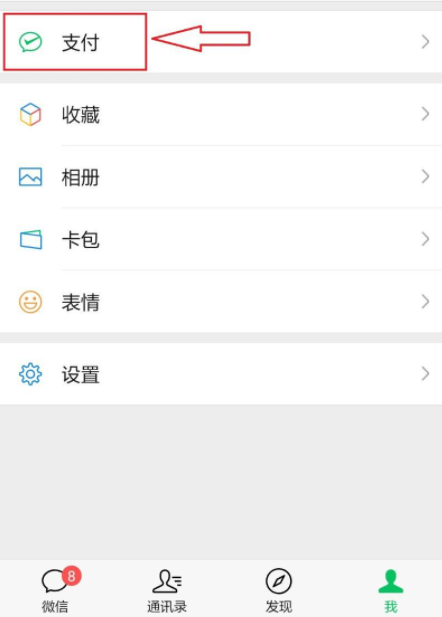
3、在支付界面中点击右上角的三个点。
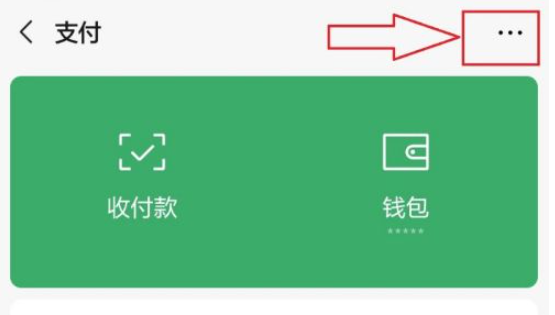
4、进入到支付管理界面,点击自动扣费。
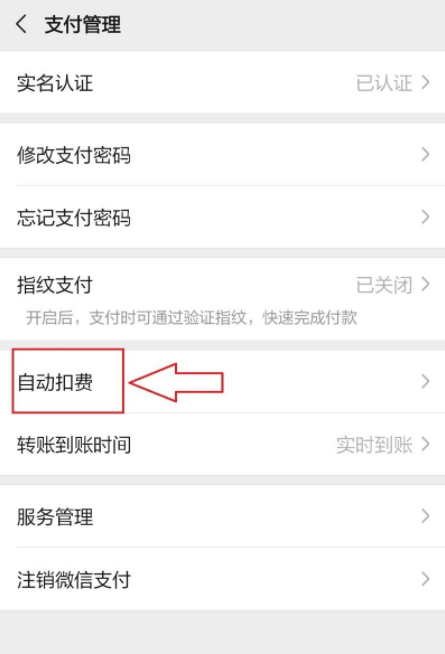
5、找到WPS自动扣费项目,点进去。
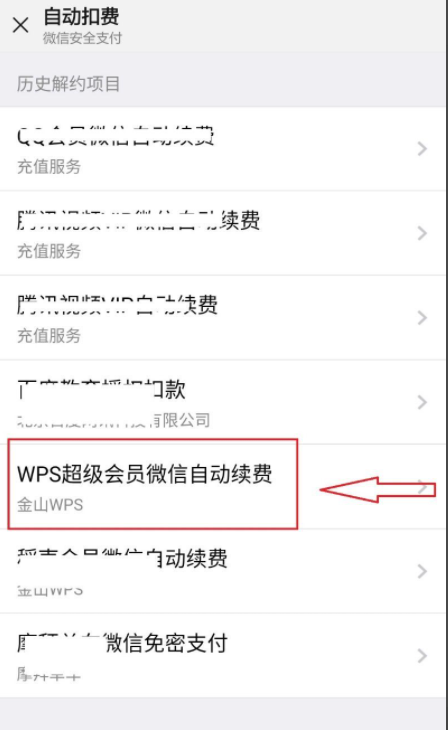
6、这个界面里就是关于wps的自动扣费设置,如果没有关闭自动扣费,点击关闭即可。下图显示的是已经取消了自动扣费信息。

支付宝
1、打开支付宝,点击右下角“我的”。
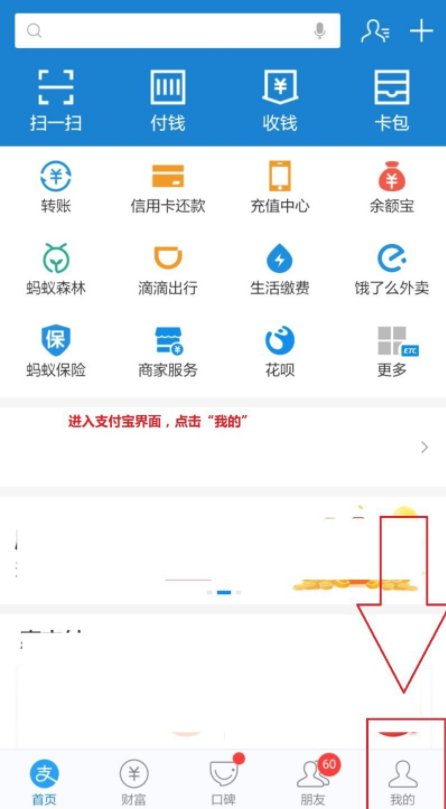
2、在我的界面中,点击右上角的“设置”符号。
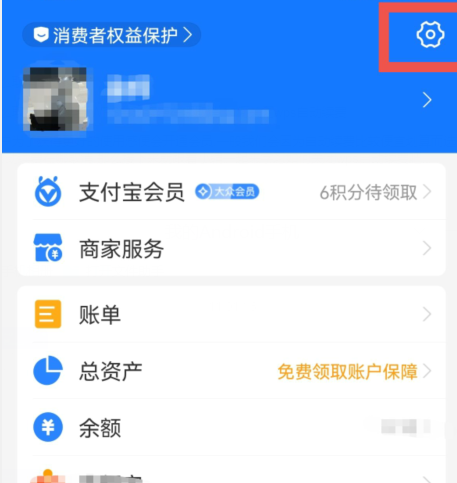
3、在设置中,点击“支付设置”。
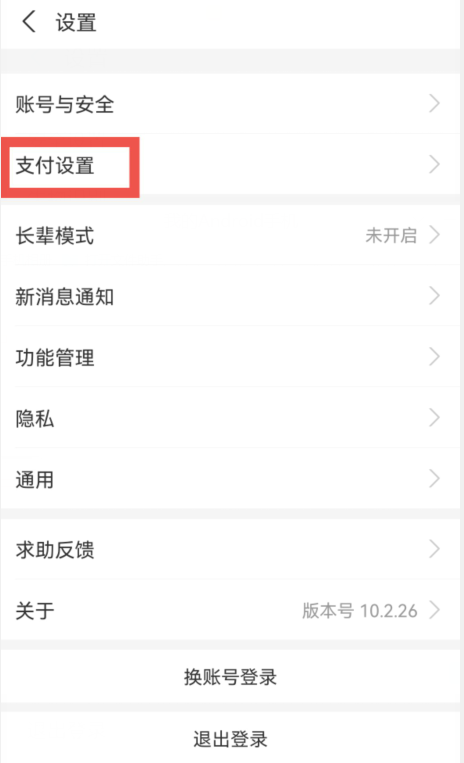
4、在支付设置中,找到“免密支付/自动扣款”点击进入。
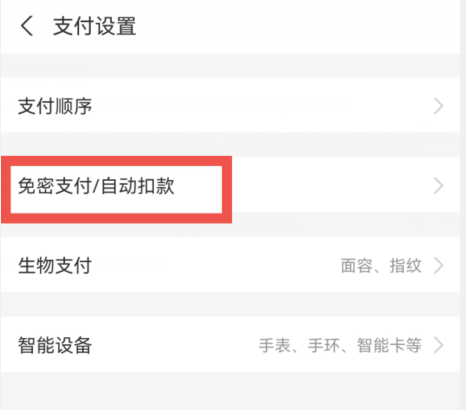
5、找到WPS自动扣费项目,点进去。
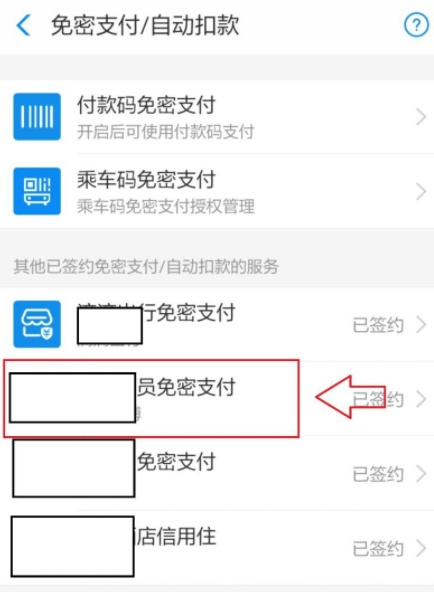
6、选择“关闭服务”即可。
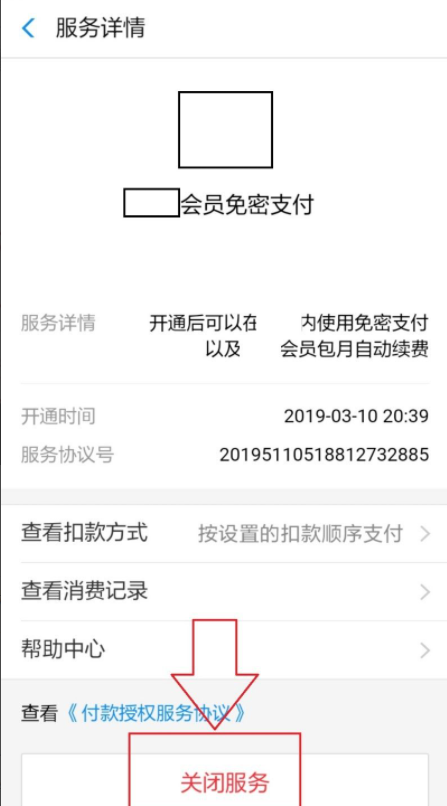
以上就是关于wps会员怎么取消自动续费的详细步骤,希望小编整理出来的内容能对小伙伴们有所帮助。




